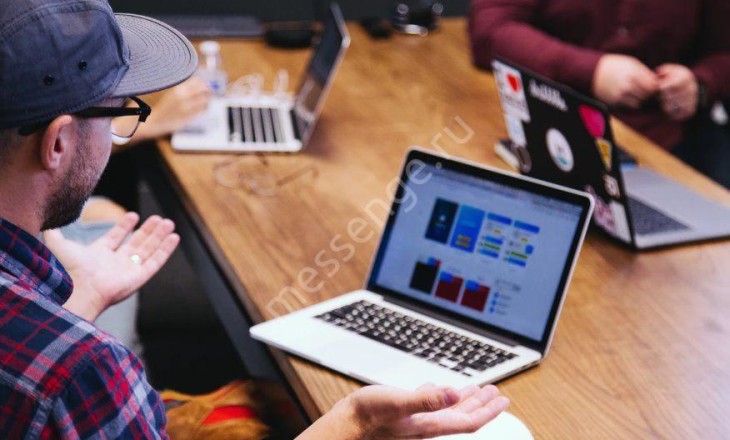Как включить демонстрацию экрана в Скайпе – старом и новом, чтобы продемонстрировать пользователю нужную информацию? В этом обзоре мы расскажем, как справиться с поставленной задачей за несколько минут.
Для начала поговорим о том, что такое демонстрация экрана в Скайпе — это возможность вывести изображение на устройство собеседника при осуществлении видеовызова. Пользователь увидит рабочий стол или открытую страницу, сможет изучить их самостоятельно. При этом голосовой диалог не прерывается.
Давайте обсудим, как сделать демонстрацию экрана в Скайпе – начнем с классической версии.
Старая версия
Классическая программа достаточно давно не поддерживается разработчиками – эту версию нельзя скачать. Воспользоваться приложением могут те, кто загрузил его ранее. Если вы приверженец классического интерфейса, читайте, как включить демонстрацию рабочего стола в Скайпе со звуком.
- Позвоните пользователю;
- Кликните на кнопку «+» на нижней панели;
- Появится небольшое контекстное меню;
- Найдите строку «Демонстрация экрана в Скайпе»;
- Кликните на кнопку «Предоставить общий доступ к своему окну»;
- Нажимайте на иконку «Начать».
Чтобы включить звук, необходимо сделать следующее:
- Начать разговор с собеседником;
- Нажать на плюсик на нижней панели;
- В открывшемся меню выберите пункт «Передавать системные звуки».
Есть альтернативный вариант включить демонстрацию экрана в Skype со звуком:
- Во время осуществления звонка откройте панель инструментов в верхней части монитора;
- Выберите меню «Звонки»;
- Затем найдите кнопку «Выключить показ».
Готово! Давайте сразу же рассмотрим, как отключить демонстрацию экрана в Скайпе, если вы больше не хотите выводить изображение на рабочий стол собеседника:
- В том же меню, где вы активировали опцию, появится кнопка «Остановить показ»;
- Также выбрать иконку «Отключить показ» можно в меню «Звонки».
Теперь в старой версии не осталось секретов и тайн – можете включать показ рабочего стола в любой момент. Переходим к следующей части обзора – поговорим о новом интерфейсе, который распространяется в настоящее время.
Новая версия
Обновленная программа доступна для скачивания на официальном сайте, предустанавливается на компьютеры с операционной системой Windows 10. После обновления у приложении появилось много новых полезных функций, например, в Скайп можно записать разговор. Но здесь мы поговорим о демонстрации экрана. Чтобы максимально использовать возможности мессенджера, нужно узнать, как включить демонстрацию экрана в новом Скайпе:
- Начните вызов;
- Как только собеседник подключится, кликните на иконку в виде плюса;
- Она находится в нижнем правом углу;
- Выберите пункт меню с соответствующим названием;
- Откроется небольшое окно, где можно передвинуть тумблер напротив строки «Включить звук»;
- Еще раз кликните на кнопку показа изображения.
Для прекращения трансляции изображения:
- Вновь нажмите на плюсик;
- Выберите строчку «Остановить показ».
Передача содержимого рабочего стола больше не будет для вас трудной – вы научились основным действиям, которые помогут достичь необходимого результата.
Возможные проблемы
Напоследок важно упомянуть возможные проблемы:
- Разные версии программы на компьютерах пользователей;
- Низкая скорость соединения.
Эти трудности с легкостью решаются пользователем самостоятельно:
- Обновите приложение или попросите собеседника установить обновление программы;
- Закройте все программы, потребляющие трафик, чтобы снизить нагрузку на сеть;
- Отключите другие устройства от беспроводной или проводной сети;
- Перезагрузите роутер;
- Попробуйте закрыть и снова запустить программу.
Мы рассказали, что такое демонстрация экрана в Скайпе, научили вас пользоваться опцией – теперь вы сможете поделиться с собеседником нужным изображением в режиме онлайн.